sony游戏手柄怎么连接电脑 ps4手柄怎么用蓝牙连接电脑
Sony游戏手柄是PS4玩家的必备配件,但很多玩家不清楚如何将它连接到电脑上使用,事实上连接PS4手柄到电脑上非常简单,只需要一些简单的步骤就可以实现。其中最方便的方式就是通过蓝牙连接,这样就可以无线地在电脑上使用PS4手柄来玩游戏或进行其他操作。接下来我们将详细介绍如何连接PS4手柄到电脑上,并且提供一些常见问题的解决方法,让你轻松享受游戏乐趣。
操作方法:
1.首先,电脑需要支持蓝牙,可以从任务栏看有没有蓝牙图标。也可以从,任务栏左下角打开Windows→打开设置→蓝牙和其他设备。要是有蓝牙开关则表示可以使用蓝牙



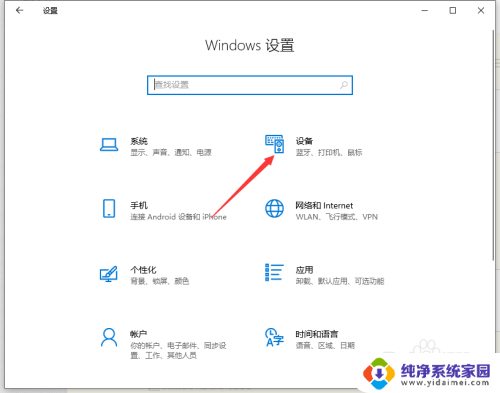
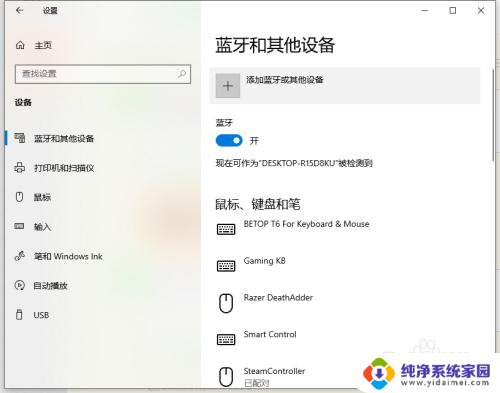
2.ps4手柄,首先要进入配对模式。进入方式为:长按share键不松手,同时在长按ps键不松手5秒钟。直到手柄灯快闪。注意是“快闪”不是呼吸。
要是呼吸状态,则放置半分钟等手柄关机,之后再重试

3.手柄灯快闪则进入配对模式。此时打开蓝牙菜单并打开第一项“蓝牙”

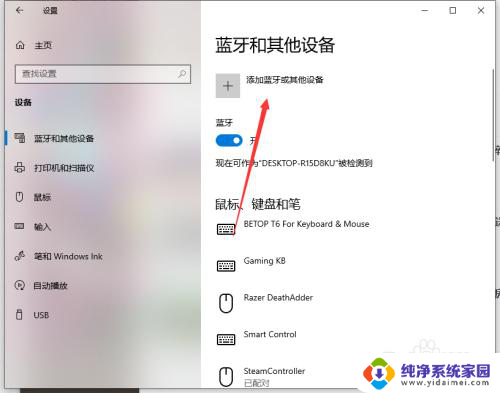
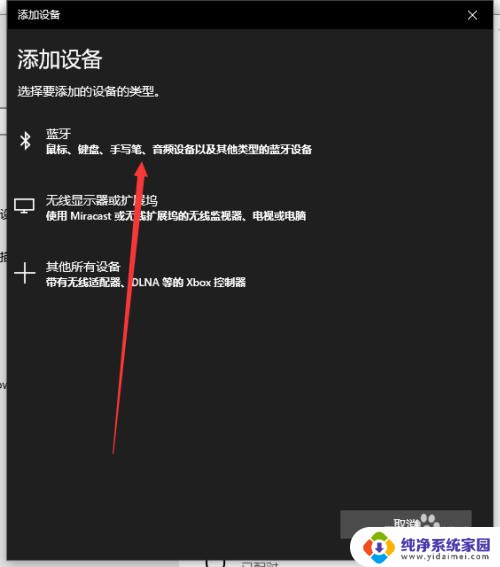
4.目录中有“wireless control”的图标,则点击链接。连接成功后手柄灯常亮。表示连接成功

以上就是如何将索尼游戏手柄连接到电脑的全部内容,如果还有不清楚的用户,可以参考小编提供的步骤进行操作,希望对大家有所帮助。















